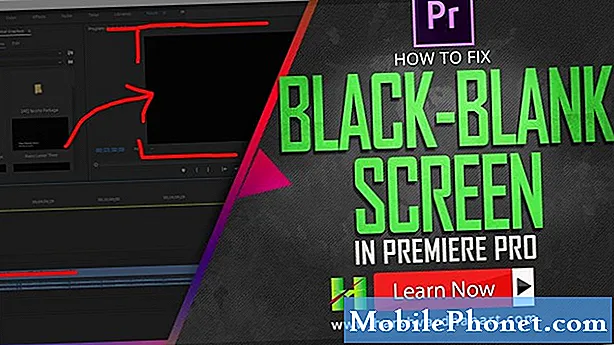
Obsah
Jedním z faktorů, které mohou přispět k černé obrazovce Valorantu při problémech se spuštěním, jsou poškozená nebo zastaralá data. Chcete-li tento problém vyřešit, musíte se ujistit, že je hra aktualizována a že ovladač grafické karty, který váš počítač používá, je nejnovější verzí.
Valorant je střílečka z pohledu první osoby zdarma 5v5 vydaná společností Riot Games loni v červnu 2020. Děj se odehrává v blízké budoucnosti, kdy hráči ovládají agenty s cílem napadnout nebo bránit nepřátelský tým. Jeho hra je podobná hře CS: GO a Overwatch, kde cílem útočících týmů je umístit bombu, zatímco obranný tým ji chce rozptýlit.
Valorant černá obrazovka během spuštění
Jedním z běžných problémů, se kterými se můžete při hraní této hry setkat, je problém s černou obrazovkou. K tomu obvykle dochází při spuštění hry a často to může být frustrující zážitek. Chcete-li tento problém vyřešit, musíte udělat následující.
Předpoklady:
- Restartujte počítač.
- Ujistěte se, že je hra aktualizována. To se děje automaticky při spuštění hry.
- Ujistěte se, že váš počítač splňuje nezbytné hardwarové požadavky pro hraní hry.
Minimum (30 FPS)
- CPU: Intel Core 2 Duo E8400
- GPU: Intel HD 4000
- RAM: 4 GB
Doporučeno (60 FPS)
- CPU: Intel i3-4150
- GPU: GeForce GT730
- RAM: 4 GB
Špičkový (144+ FPS)
- CPU: Intel Core i5-4460 3,2 GHz
- GPU: GTX 1050 Ti
- RAM: 4 GB
Metoda 1: Aktualizujte ovladač grafické karty
K tomuto problému obvykle dochází, pokud máte zastaralý grafický ovladač, a proto se budete muset ujistit, že máte nainstalovaný nejnovější ovladač. Pokud máte grafickou kartu NVIDIA, je třeba udělat následující.
Potřebný čas: 10 minut.
Aktualizujte ovladač NVIDIA GPU
- Klikněte pravým tlačítkem na ikonu nastavení NVIDIA.
To najdete v hlavním panelu v pravé dolní části obrazovky.

- Klikněte na NVIDIA GeForce Experience.
Tím se otevře okno GeForce Experience.

- Klikněte na kartu Ovladače.
Toto je druhá karta v horní části okna.

- Klikněte na Zkontrolovat aktualizace.
Tím se zkontroluje, zda je k dispozici nový ovladač. Pokud nějaké najdete, stáhněte si je a nainstalujte.

Pokud nevidíte GeForce Experience, měli byste si jej nejprve stáhnout odtud https://www.nvidia.com/en-us/geforce/geforce-experience/.
Alternativně můžete ovladač grafické karty aktualizovat také ve správci zařízení.
- Klikněte pravým tlačítkem na tlačítko Start.
- Klikněte na Správce zařízení.
- Klikněte na šipku vpřed před grafickými adaptéry.
- Klikněte pravým tlačítkem na grafický adaptér a poté klikněte na Aktualizovat ovladač.
- Klikněte na automatické vyhledání ovladačů.
Metoda 2: Přeinstalujte hruopravit černou obrazovku Valorant
Je možné, že problém je způsoben poškozeným souborem hry. V takovém případě budete muset hru přeinstalovat.
- Klikněte na tlačítko Start.
- Klikněte na Nastavení.
- Klikněte na Aplikace.
- Najděte Valorant a klikněte na něj.
- Klikněte na Odinstalovat.
- V rozbalovací nabídce, která se zobrazí, klikněte znovu na Odinstalovat.
- Najděte Riot Vanguard a klikněte na něj.
- Klikněte na Odinstalovat.
- V rozbalovací nabídce, která se zobrazí, klikněte znovu na Odinstalovat.
Po dokončení odinstalování restartujte počítač, poté si hru stáhněte a znovu nainstalujte.
Po provedení výše uvedených kroků úspěšně opravíte černou obrazovku Valorant při spuštění.
Navštivte náš YouTube kanál TheDroidGuy, kde najdete další videa pro řešení potíží
Přečtěte si také:
- Jak hrát hry Sega Genesis ve Windows 10


